
DBeaver
Рассмотрим процедуру подключения JDBC-драйвера на примере одного из известных инструментов - DBeaver. Это клиентское приложение для исполнения SQL и инструмент администрирования баз данных.
Для начала скачайте дистрибутив DBeaver для Вашей ОС с официального сайта (https://dbeaver.io/download/), например, версию Community.
Для установки DBeaver запустите исполняемый файл установщика и следуйте инструкциям на экране.
После установки запустите DBeaver и выполните:
- Процедуру подключения JDBC-драйвера СУБД SoQoL к DBeaver в следующем порядке:
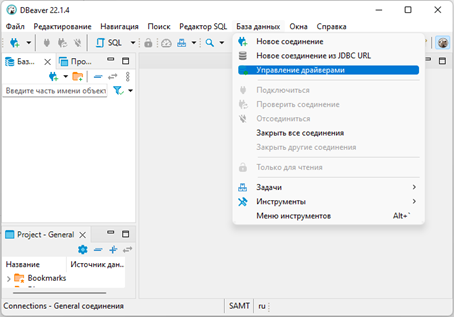
Рисунок 1. Главное окно DBeaver
1.2. В открывшемся окне “Менеджера Драйверов” нажмите кнопку “Новый” (см. рис.2).
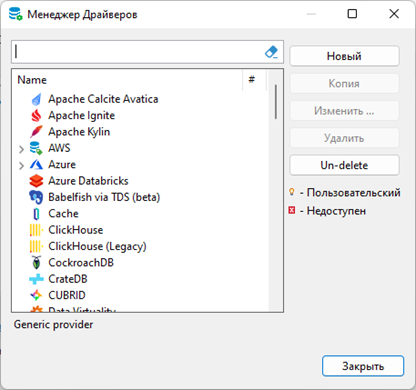
Рисунок 2. Окно менеджера драйверов
1.3. В окне создания драйвера на вкладке «Настройки» (см. рис.3):
- введите имя драйвера (произвольно, например “SOQOL DB”), которое вы потом будете использовать при создании соединения с сервером;
- выберите тип драйвера “Generic”;
- введите имя класса ru.relex.soqol.jdbc.Driver.
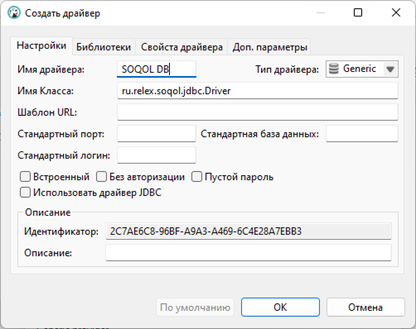
Рисунок 3. Окно создания драйвера, библиотека
1.4. В этом же окне на вкладке “Библиотеки”:
- нажмите “Добавить файл” и выберите jar-файл драйвера soqol-jdbc-<номер_версии>.jar (см. рис.4).
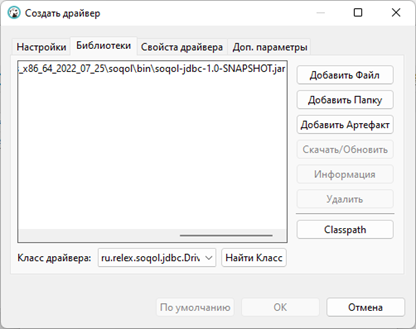
Рисунок 4. Окно создания драйвера, настройки
1.5. Сохраните введенные данные о регистрации драйвера нажатием кнопки “ОК”.
В окне “Менеджер Драйверов” видно, что в списке драйверов появился элемент с именем “SOQOL DB” (см. рис.5).

Рисунок 5. Окно менеджера драйверов
2. Далее создайте новое соединение с источником данных. Для этого выполните действия в следующем порядке:
2.1. В меню главного окна откройте пункт “База данных” -> “Новое соединение” (см. рис.6).
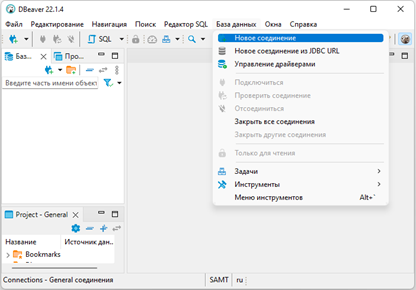
Рисунок 6. Главное окно DBeaver
2.2. В открывшемся окне выставьте фильтр “All” и выберите ранее зарегистрированный драйвер “SOQOL DB” (см. рис.7).
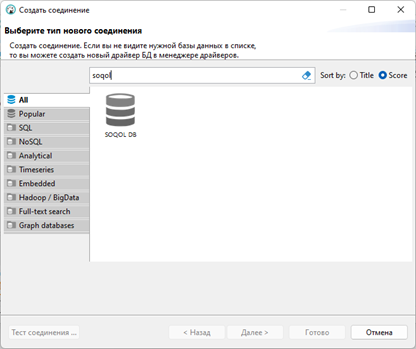
Рисунок 7. Окно создания соединения, поиск драйвера
2.3. На вкладке “Главное” введите:
- в поле “JDBC URL” строку соединения, например, “jdbc:soqol://SOQOL:SOQOL@localhost:2060/<имя_базы_данных>” для подключения к существующей базе данных (на рис. 6 это имя ”DB”) или “jdbc:soqol://SOQOL:SOQOL@localhost:2060/” для подключения к сервису управления базами данных;
- в поля “Пользователь” и “Пароль” соответственно имя пользователя и его пароль (например, “SOQOL”, “SOQOL”) (см. рис.8).

Рисунок 8. Окно настроек базового соединения
Для сохранения введённых данных нажмите кнопку “Готово”.
Во вкладке подключенных баз данных главного окна DBeaver, появилось соединение с базой данных DB (см. рис.9).
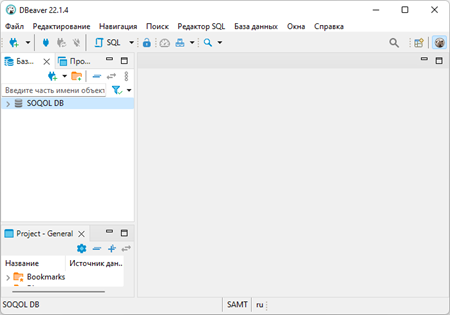
Рисунок 9. Главное окно DBeaver с созданным соединением с БД
Другие инструменты
Процедура подключения JDBC-драйвера для использования с внешними инструментами управления СУБД (например, DBeaver, DataGrip, Execute Query, IDE Eclipse и Idea и т.д.) заключается в основном в:
- выборе jar-файла драйвера;
- указании имени Java-класса драйвера СУБД SoQoL (там, где это требуется) ru.relex.soqol.jdbc.Driver;
- указании строки подключения.
Поддерживаемые версии Java
Поддерживаются версии Java не ниже 8 и 64-разрядные JVM.

